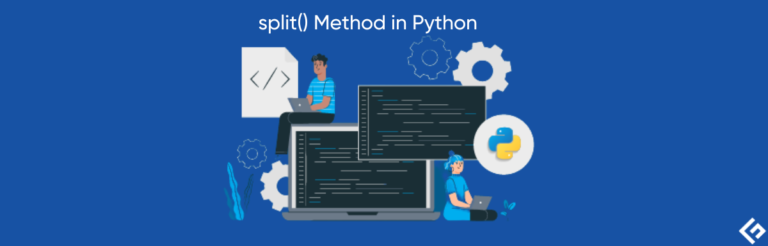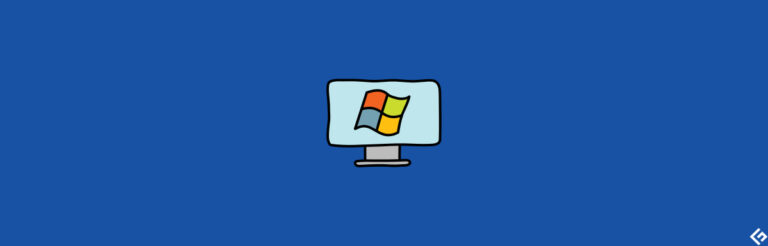如何在几分钟内解决 Netflix 的 “错误代码 NW-2-4”

你是否厌倦了在Netflix上收看喜爱的节目时频繁出现的错误和中断?别担心,你并不孤单。
Netflix是全球订阅量最多的流媒体服务之一,拥有超过231 million subscribers的用户。尽管作为视频流媒体平台Netflix具有重要的主导地位,但由于在视频流媒体过程中出现错误和中断,对用户来说越来越令人不安。
然而,我们能做什么呢?在今天的博客中,我们将详细讨论Netflix错误代码NW-2-4,并为您提供解决和避免这个问题的实用方法。
什么是Netflix的错误代码NW-2-4?
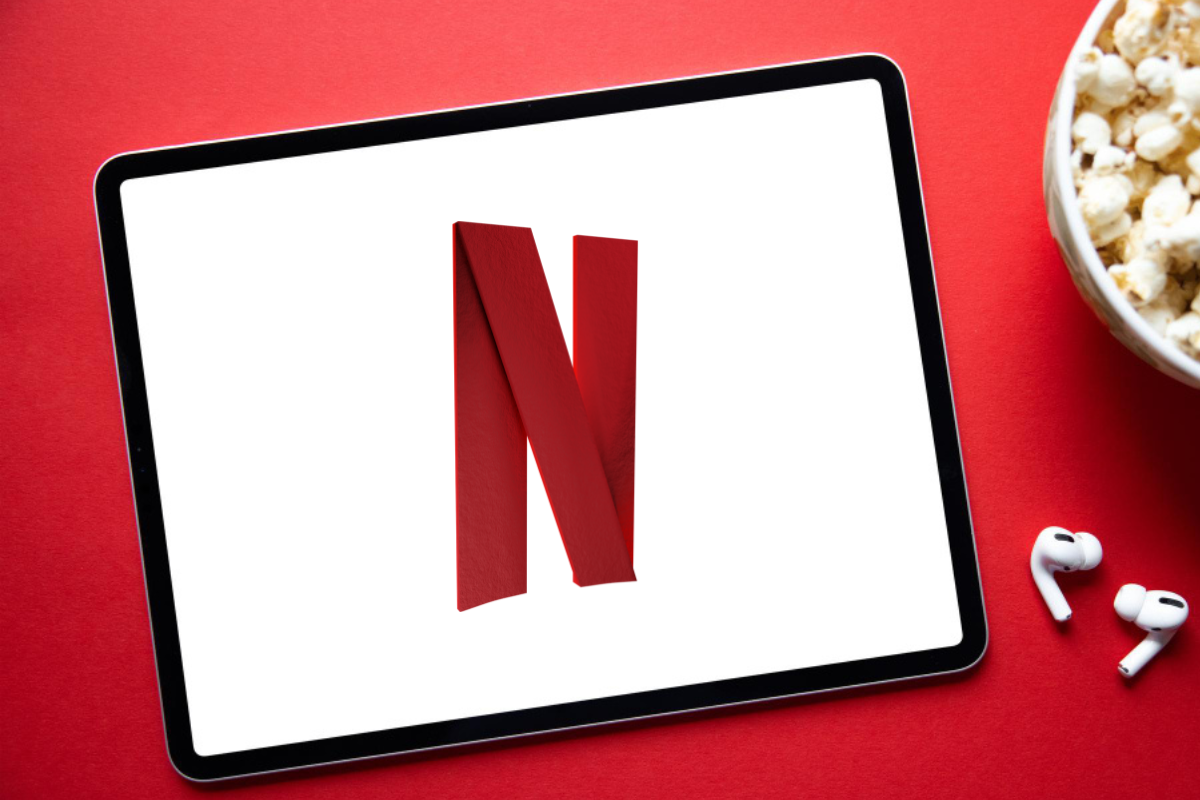
在我们解决这个错误之前,了解它是很重要的。所以,在我们了解Netflix错误代码NW-2-4背后的原因以及解决方法之前,让我们了解一下Netflix错误代码NW-2-4是什么。
错误代码NW-2-4是常见的,也是最常遇到的Netflix错误之一。Netflix错误NW-2-4的简单意思是互联网网络与Netflix服务器之间的连接问题。
错误代码NW-2-4通常需要与错误代码NW-2-5进行区分。然而,了解两者之间的区别对于更快地解决问题是必要的。所以,让我们简要解释一下。
正如我们之前提到的,Netflix错误代码NW-2-4指的是设备与Netflix服务器之间的连接问题。而另一方面,Netflix Error Code NW-2-5指的是设备与互联网网络之间的连接问题。为什么会出现Netflix错误代码NW-2-4?
现在你清楚Netflix错误代码NW-2-4的含义以及它与Netflix错误代码NW-2-5的区别。现在,让我们讨论一下Netflix错误代码NW-2-4出现的原因,以便我们可以更快、更有效地解决这个问题。

导致Netflix错误代码NW-2-4出现的主要原因是设备的连接问题。当您的设备无法与Netflix服务器建立稳定的连接时,就会出现Netflix错误代码NW-2-4。多种因素可能导致错误,例如弱无线信号、缓慢的互联网速度等。
现在我们了解了Netflix错误代码NW-2-4是什么,以及为什么会出现。所以,让我们转变思路,看一下解决Netflix错误代码NW-2-4的6种有效方法。
检查您的互联网连接

导致错误代码NW-2-4的主要因素可能是互联网连接。因此,请确保您拥有稳定的互联网连接。您还可以尝试重新启动调制解调器或路由器来修复问题。以下是快速操作步骤:
步骤1:打开网络浏览器。
步骤2:浏览到任何网站。如果网站加载时间比平时长,可能是出现了互联网问题。
重新启动调制解调器或路由器的步骤:
步骤1:找到调制解调器或路由器的电源线。
步骤2:将其从电源插座拔下。然后,等待约1分钟。
步骤3:将其重新插入,并等待调制解调器或路由器完全重新启动。
按照以上两个步骤操作后,检查错误代码NW-2-4是否已修复。如果问题仍然存在,您可以尝试其他提到的方法。
选择有线连接
弱互联网连接是导致错误代码NW-2-4的一个潜在原因。因此,尝试使用有线连接而不是Wi-Fi来消除连接问题。
有时,电子和物理干扰会降低无线信号强度并引起连接问题。按照以下步骤操作:

步骤1:检查您的流媒体设备,如智能电视或笔记本电脑,是否具有以太网端口。
步骤2– 如果您的设备有以太网口,请准备一根以太网电缆。如果没有,请购买一根以太网电缆。
步骤3– 将以太网电缆从流媒体设备的以太网口连接到调制解调器或路由器的以太网口。
步骤4– 一旦您通过以太网电缆连接设备,请关闭设备中的Wi-Fi。您可以在设备设置中快速关闭Wi-Fi。
步骤5– 在按照上述步骤操作后,检查错误代码NW-2-4是否已解决。
清除缓存
这种方法可能听起来不相关,但它仍然可能是错误代码NW-2-4的关键因素。因此,请确保经常清除设备上的cookie和缓存,以关闭可能导致错误的与软件相关的问题。
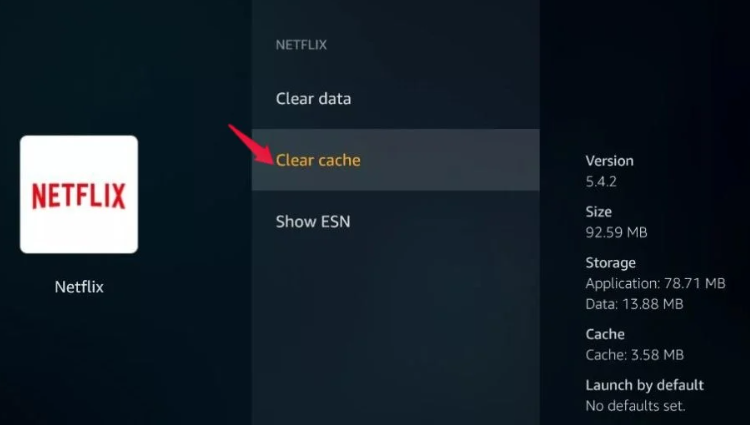
清除缓存的步骤:
步骤1– 打开设备上的Web浏览器。
步骤2– 点击屏幕右上角的三个点(选项)。
步骤3– 点击“设置”选项。
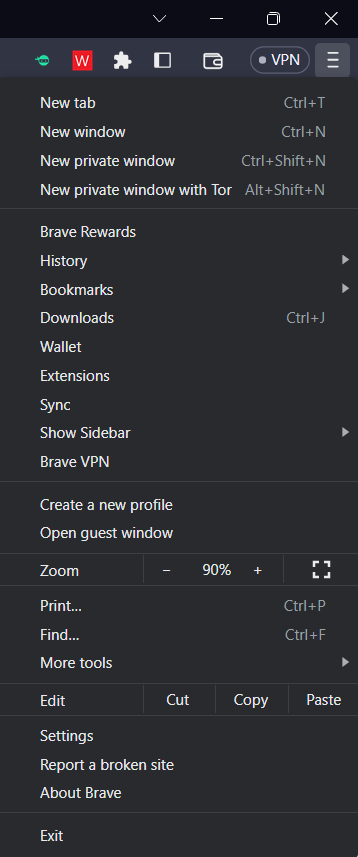
步骤4– 进入设置页面后,找到并点击“隐私和安全”选项。
步骤5– 点击“清除浏览数据”。
步骤6– 现在,您将找到一个包含多个选项的列表。选择“Cookie和其他网站数据”和“缓存图像和文件”选项。
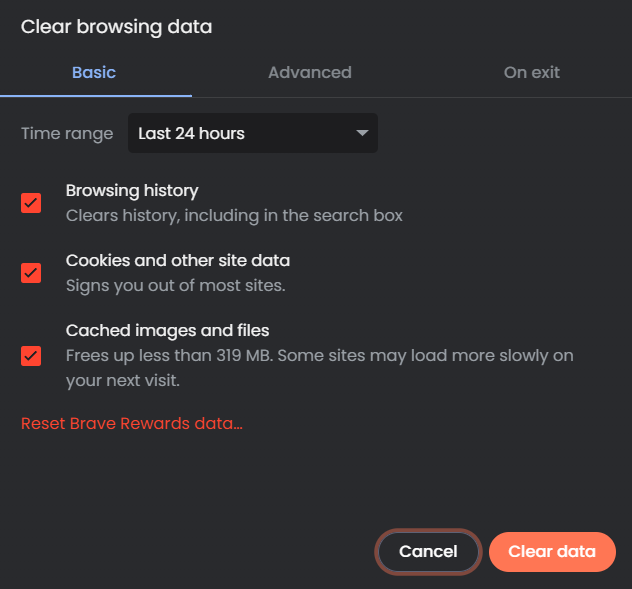
步骤7 – 现在,您需要选择要清除的数据的特定时间范围。因此,选择任何可接受的选项。
步骤8– 点击“清除数据”。
步骤9– 完成上述步骤后,重新启动设备并尝试流式传输内容。
关闭VPN
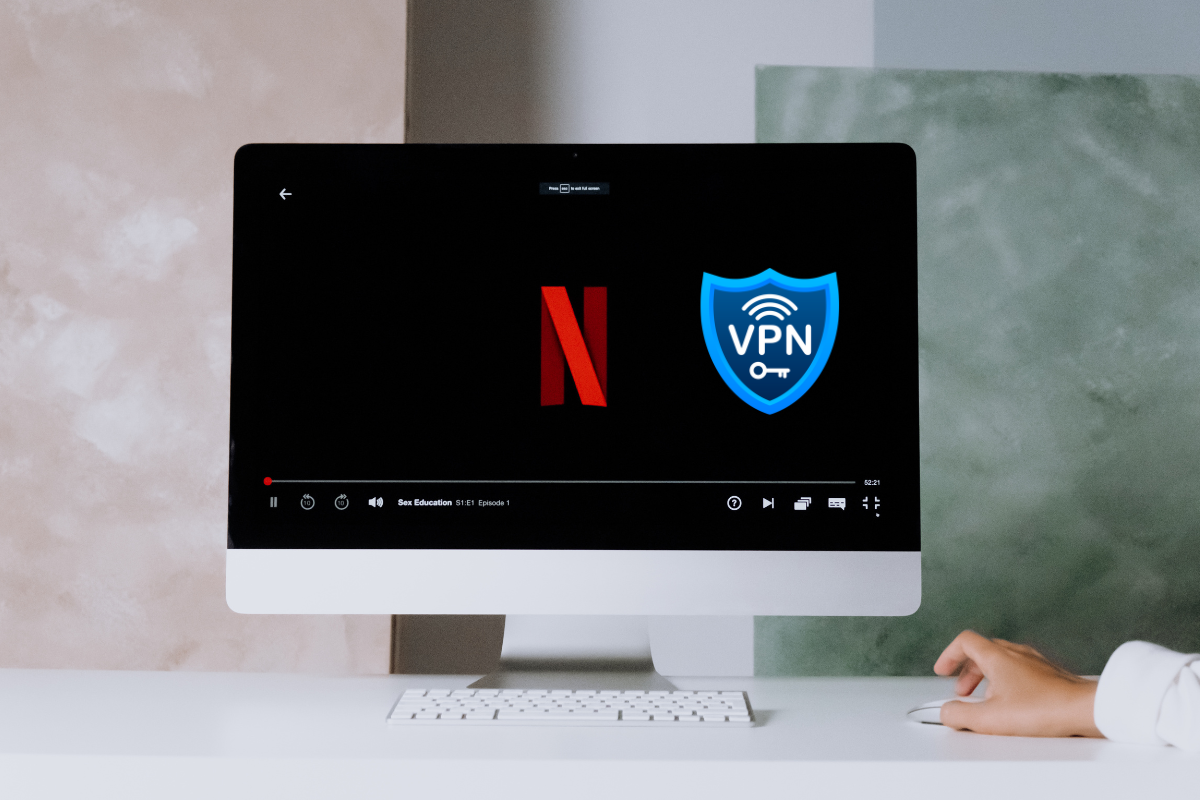
我们知道很多人在使用Netflix进行流媒体时使用VPN出于各种原因。然而,使用VPN也可能违反Netflix的服务条款。因此,请尝试关闭VPN,因为它可能会干扰连接到Netflix服务器。
关闭桌面或笔记本电脑上的VPN的步骤:
步骤1 – 点击设备任务栏上的VPN软件图标。
步骤2 – 选择“断开连接”或“退出”以关闭VPN。如果使用第三方VPN,则将禁用VPN。
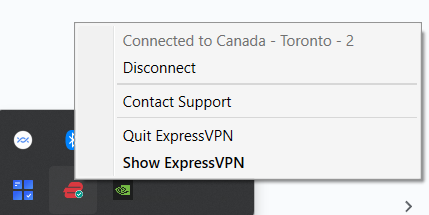
步骤3– 如果使用内置的VPN,请转到“设置”。
步骤4– 点击“VPN”选项,并在设备上将开关切换到“关闭”位置
步骤5– 现在,重试流式传输内容。
关闭智能电视上的VPN的步骤:
步骤1 – 找到智能电视上的VPN应用程序图标或转到电视设置。使用外部设备,您可以在该设备上找到VPN应用程序。

步骤2– 打开VPN应用程序,并查找“断开连接”或“退出”选项以关闭它。
步骤3– 如果使用内置的VPN功能,请转到电视的“设置”菜单。
步骤4– 现在,找到并点击“网络”选项。
步骤5– 在网络菜单中导航到“VPN”选项。
步骤6– 一旦找到VPN选项,请将其切换到智能电视上的“关闭”位置以禁用VPN。
更新设备软件
随着Netflix和现代技术的不断改进,用户需要更新设备软件以与流媒体平台保持兼容。因此,请经常更新您的设备软件以克服任何错误。
更新设备软件的步骤:

步骤1 – 若要检查设备的兼容性,请转到设备的“设置”菜单,然后点击“系统更新”。
步骤2 – 如果有可用的更新,请选择下载选项并安装。
步骤3 – 现在,请按照屏幕上的指示完成设备的软件更新。
步骤4 – 在设备完全更新后,重新启动设备。
步骤5 – 现在,打开Netflix并尝试流式播放内容。
联系Netflix支持
Netflix错误代码NW-2-4涉及设备和Netflix服务器之间的连接问题。如果您尝试了上述所有方法仍无法解决问题,可能是对方的错误。因此,请联系Netflix支持以获取可靠的解决方案。
联系Netflix支持以解决Netflix错误NW-2-4的步骤:
步骤1 – 转到Netflix帮助中心网站。
步骤2 – 向下滚动并点击“联系我们”。
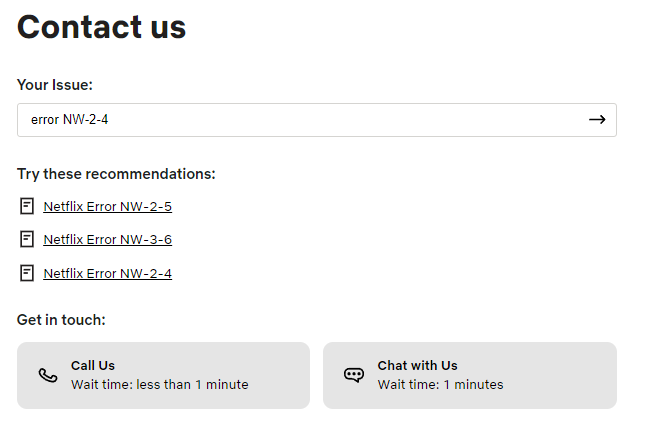
步骤3 – 从选项列表中选择“流媒体问题”选项。
步骤4 – 选择您当前的问题,例如“错误代码NW-2-4”。

步骤5 – 选择您首选的联系方式。例如,电话、在线聊天或电子邮件。
步骤6 – 现在,请根据您的联系方式按照屏幕上的说明操作。
步骤7 – 等待Netflix进一步的帮助。
按照上述步骤,您很快将与Netflix支持取得联系,并获得进一步的故障排除帮助。
避免将来出现NW-2-4的快速提示
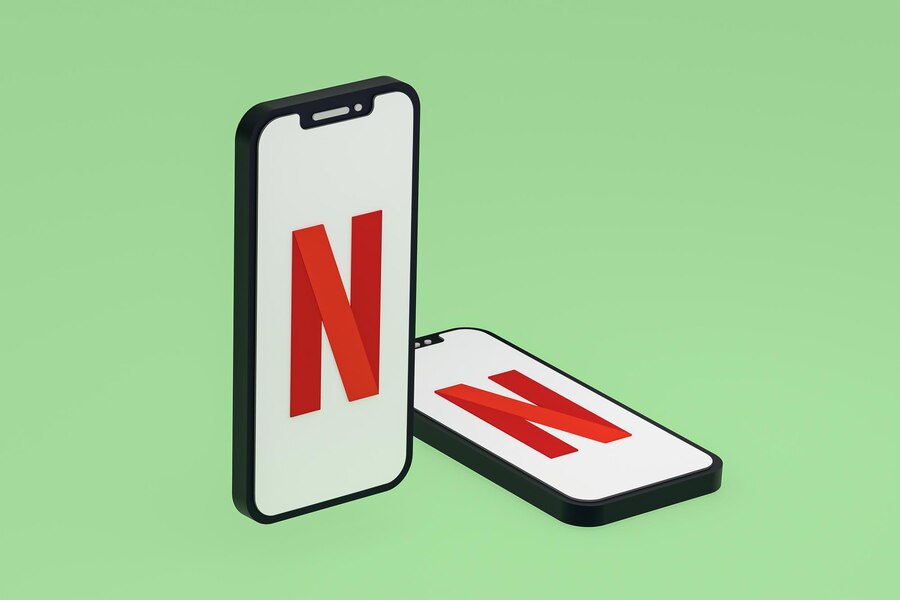
由于您已经按照博客的指示进行操作,现在您已经熟悉Netflix错误代码NW-2-4。然而,不仅需要知道如何解决问题才能进行流畅的流媒体,您还需要知道如何避免出现此错误。出于这个原因,我们提供了一些快速提示和技巧,供您在未来避免出现相同的问题。
- 始终使用最新的软件和固件更新使您的设备与流媒体平台兼容。
- 确保您使用稳定可靠的互联网连接,速度符合Netflix建议的互联网速度。
- 如果使用Wi-Fi,请检查您的路由器是否工作正常,并避免其他物理和电子干扰。
- 经常清除设备中的缓存和Cookie,以避免令人沮丧的错误。
- 避免使用拥挤的网络,因为这可能影响互联网速度并导致错误。
- 尽量避免使用VPN,因为使用VPN会干扰与Netflix服务器的连接。
- 如果您经常遇到连接问题,请联系您的互联网服务提供商。
- 在流媒体之前检查您的互联网连接,以防止断开或不稳定。
结论
Netflix错误代码NW-2-4可能很让人恼火且耗时。因此,为了帮助您解决这个挑战,我们讨论了错误代码NW-2-4是什么、为什么会出现以及如何解决它。此外,我们还为您提供了一些快速提示,以避免将来出现相同的错误,并在Netflix上享受无缝的流媒体体验。
接下来,解决Netflix Error Code UI-800-3以继续追剧吧。